欢迎您访问我爱IT技术网,今天小编为你分享的电脑教程是通过网络精心收集筛选的最优节选:“网页视频录制软件经典使用教程”,请注意:文中所谈及的内容不代表本站的真正观点,也请不要相信各种联系方式。下面是关于网络上网页视频录制软件经典使用教程的整理详细信息
详细操作
选择“电脑屏幕录像”功能录制网页视频
启动《超级捕快》后,点击下图“电脑屏幕录像”选项卡,使用该功能我们就可以录制网页视频了。如下图第二个蓝色选框所示,我们也可以将网页视频的音频一同录制进来,选择“录制声音”选项,然后在下方设置好音频录制端口就可以将声音一同进行录制了,也能同时捕捉鼠标等等操作,根据自身需要灵活设置即可!
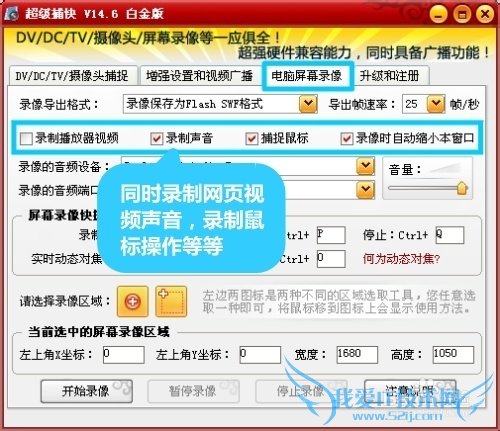
选择录制网页视频的具体区域
我们可以灵活设置录制网页视频的区域范围,我们可以将区域选择按钮拖曳到要录制的程序对话框,软件就会自动锁定要录制的程序对话框区域。还可以通过拖拉的方式,自己灵活地选定要录制的屏幕区域,也就是说我们可以选择网页上的具体播放区域,这样就能避免录制到不必要的区域了~
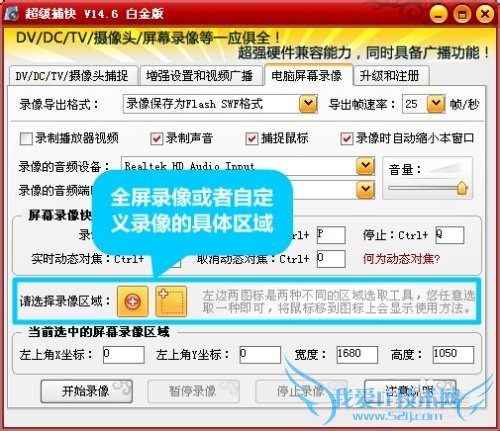
将录制好的网页视频保存为常用的视频格式
这款软件支持将录制好的录像文件保存为WMV,AVI,FLV,SWF格式,我们可以根据自身的需要灵活进行选择。在下图蓝色选框处选择自己需要的视频格式即可!
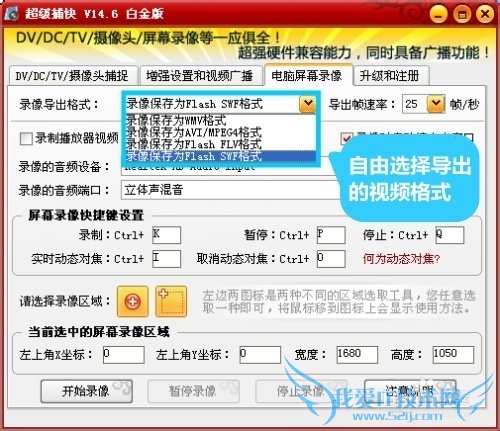
同步录制网页视频声音
软件支持将电脑上的声音/麦克风的声音一同录制到录像里,一般录制网页视频都希望将视频的音频一同录制进去,我们只需要在下图录像的音频端口处选择录制电脑系统的声音就行了。同时,在录像的过程中我们也可以使用快捷键进行聚焦、暂停、继续等等操作!
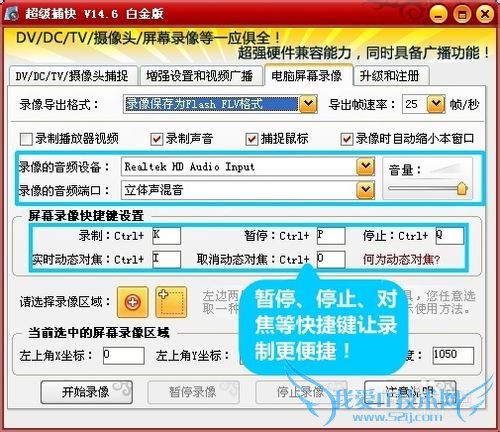
人性化的延时录制功能
设置好所有参数并开始录像后,有时候可能会因为来不及打开网页而录到不必要的部分。软件人性化地设置了“延迟录制”功能,轻松帮我们解决这一烦恼,点击“开始录像”后,在弹出的“开始录制”对话框中,设置好“延迟录制”时间,这样我们就有足够的时间去打开我们想要录制的网页视频了!
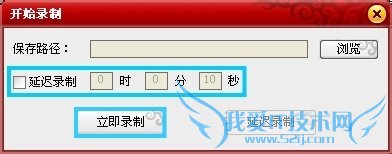
用户类似问题:
问题1:求一用AVS Video Editor软件录制和编辑视频的教程...
下载文件:AVS Video Editor视频编辑剪辑软件及使用教程.htm >>详细
问题2:视频教程录制软件都有那些好的?
视频教程录制软件,建议用 超级捕快 试试看! 国内最资深的全能录像软件品牌! 软件操作非常简单,支持录制视频教程,可以录制EXE播放画面,录制的视频画面非常清晰! 可以边录视频边录声音,支持无限制录制视频,不会占用电脑资源! 在软件的“... >>详细
问题3:如何将网页视频录制下来
不同情况有不同的下载方法,当然下载的软件也很多,可以试试下面这几个方法: 1、采集Flash动画 2、flash视频下载--支持多个热门视频站 3、横行天下FLV视频下载(CrabFLV) 4、 掌中影音伴侣 5、 维棠 6、屏幕录像录音软件7.02 绿色版 7、 软件... >>详细
问题4:录制视频教程的软件
屏幕录像专家 软件基本功能如下: 1.支持长时间录像并且保证声音同步。(V3 V3.5 V5 V5.5 V6等以前的旧版本声音同步有问题,请使用最新版v7.5版)。在硬盘空间足够的情况下,可以进行不限时间录象(只有V7.5版有此功能)。 2.定时录像。 3.录制生成EX... >>详细
问题5:关于制作视频教程的录制软件
好像大部分软件只能先录屏,再录音------错的,恰恰相反都是都能同步录制的,问题在设置而已,本人有做过相关的视频演示。 屏幕录像软件非常多,可以这么说 没有最好的只有适合的,不知你的教程是如何发放给受教对象的?媒介发放(如光盘、U盘)... >>详细
- 评论列表(网友评论仅供网友表达个人看法,并不表明本站同意其观点或证实其描述)
-
